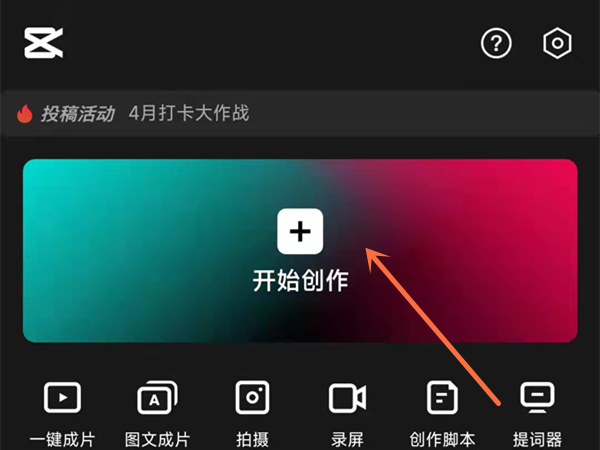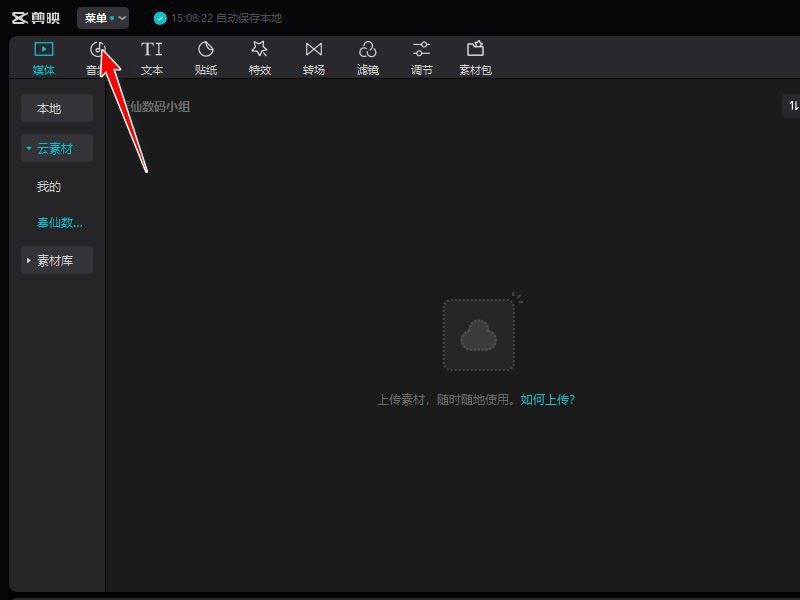剪映三分屏卡点视频怎么做?最近有用户询问这个问题,剪映专业版是很多用户都很喜欢使用的视频剪辑软件,拥有强大的功能和丰富模板,帮助用户轻松剪辑视频,怎么快速制作三分屏卡点视频呢?就此,本篇带来了详细的教程,分享给大家。
剪映三分屏卡点视频怎么做?
首先打开剪映专业版,见下图。
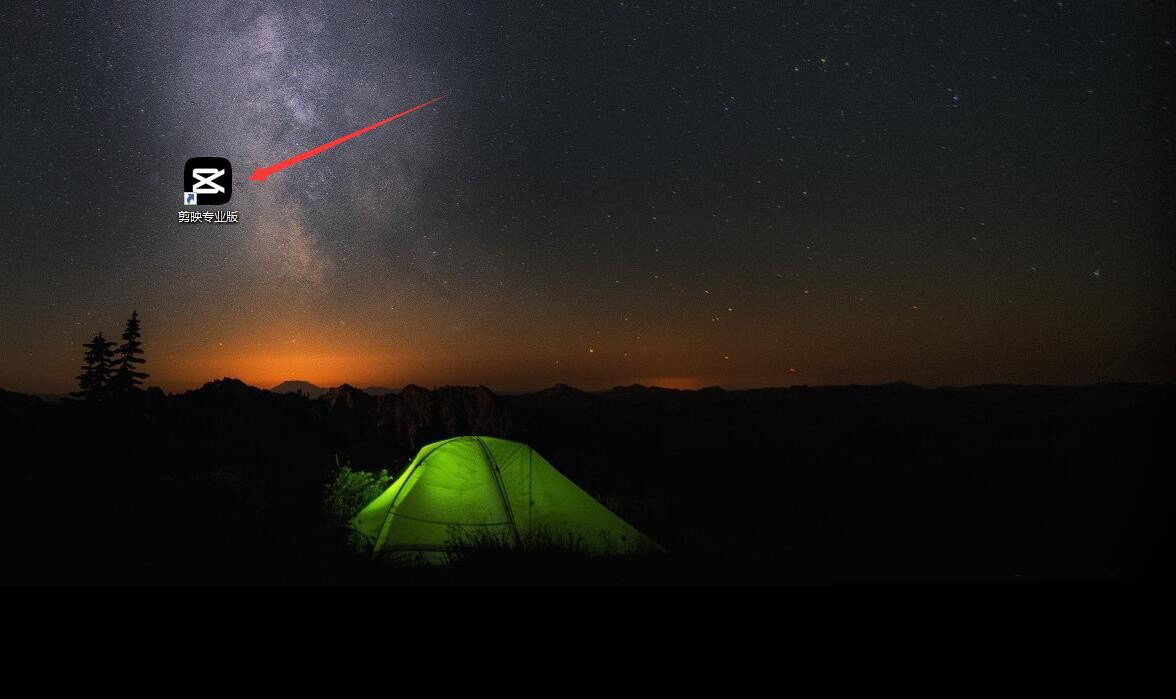
点击音频按钮,选择卡点中的一段音乐素材,将其添加到音频轨道中,见下图。
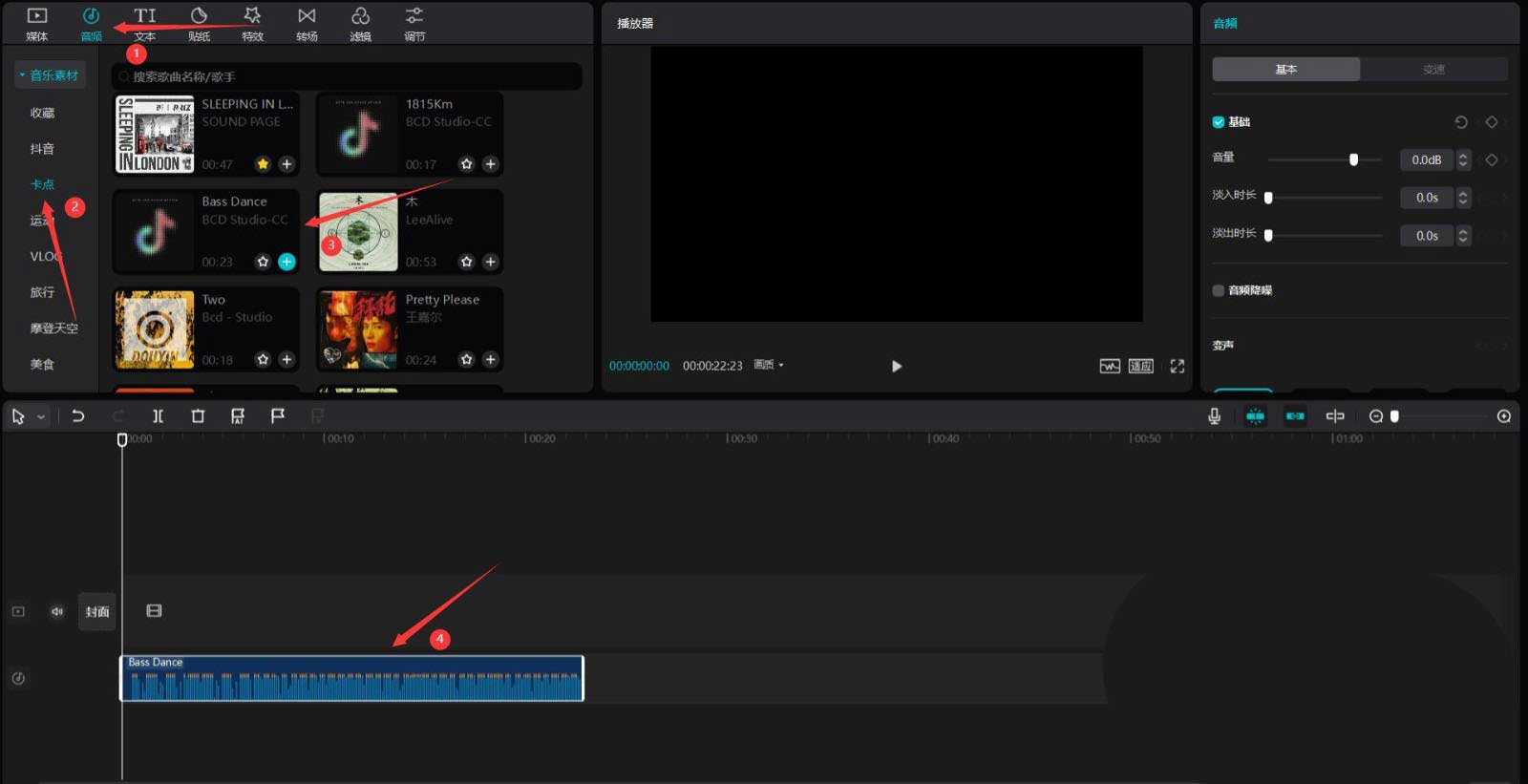
选中音频素材,点击自动踩点按钮,选择踩节拍I,见下图。
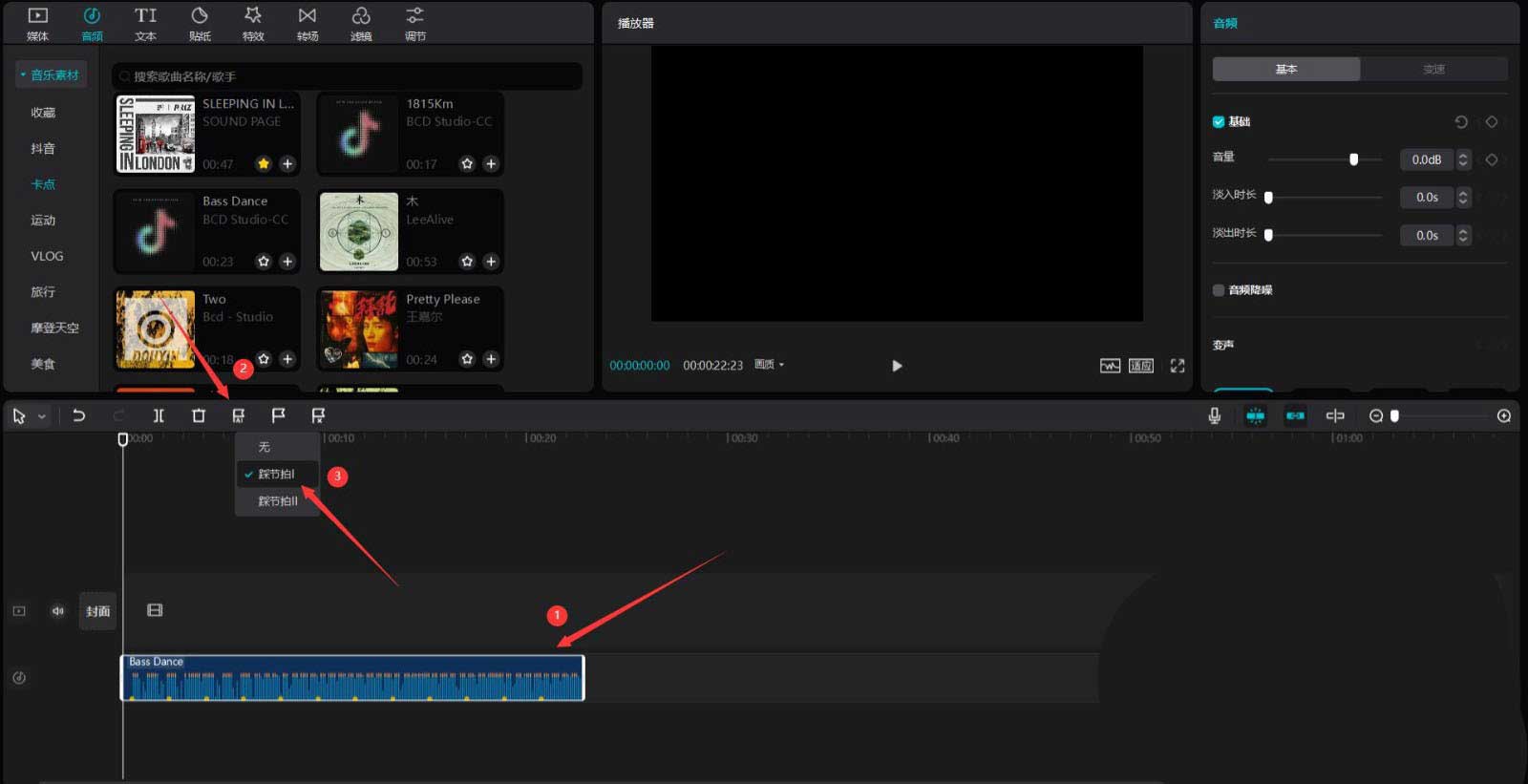
点击媒体按钮,然后点击素材库按钮,选择白场素材,将其添加到视频轨道中,见下图。
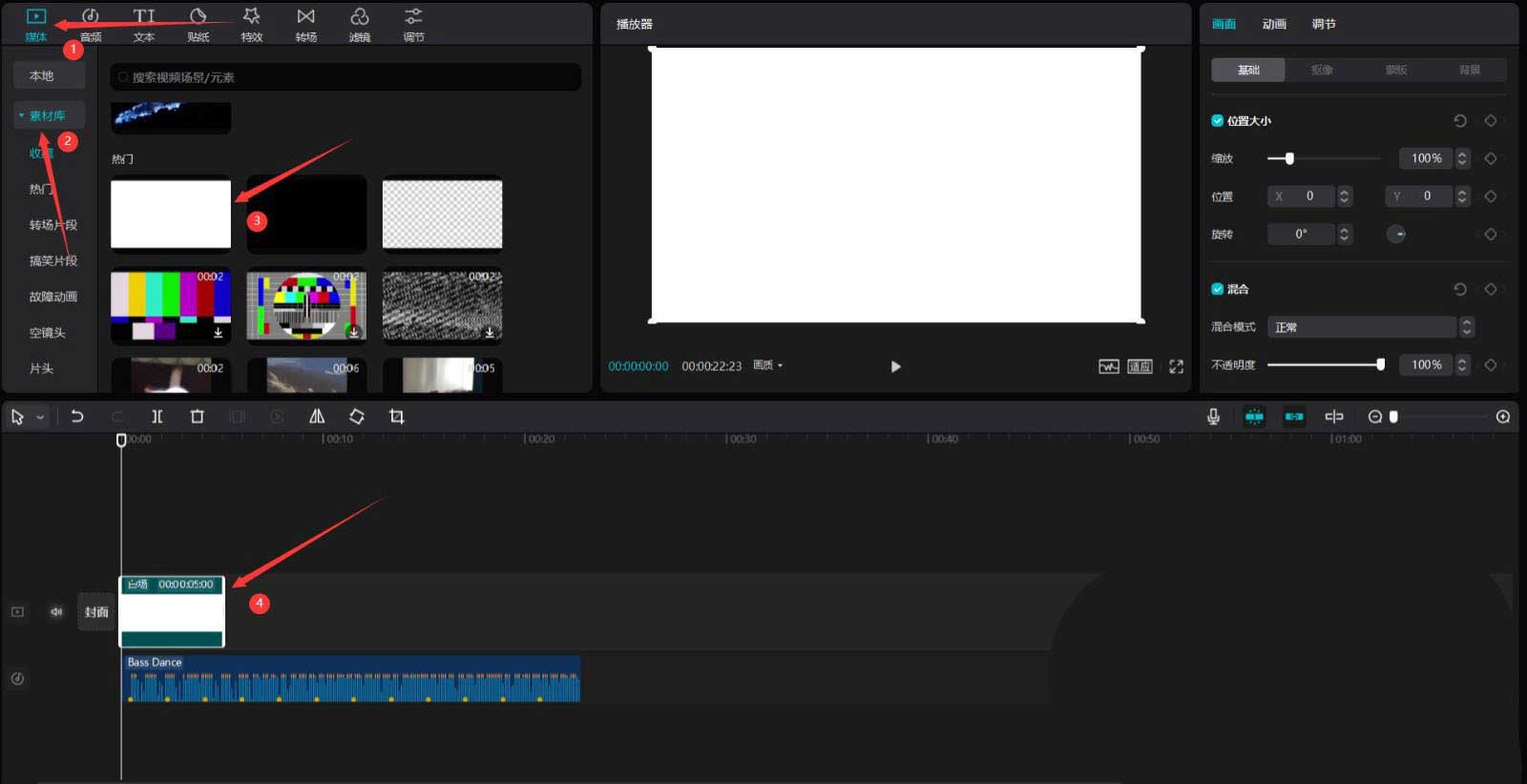
在搜索栏中输入动漫两字,选择一段视频素材,将其添加到视频轨道中,见下图。
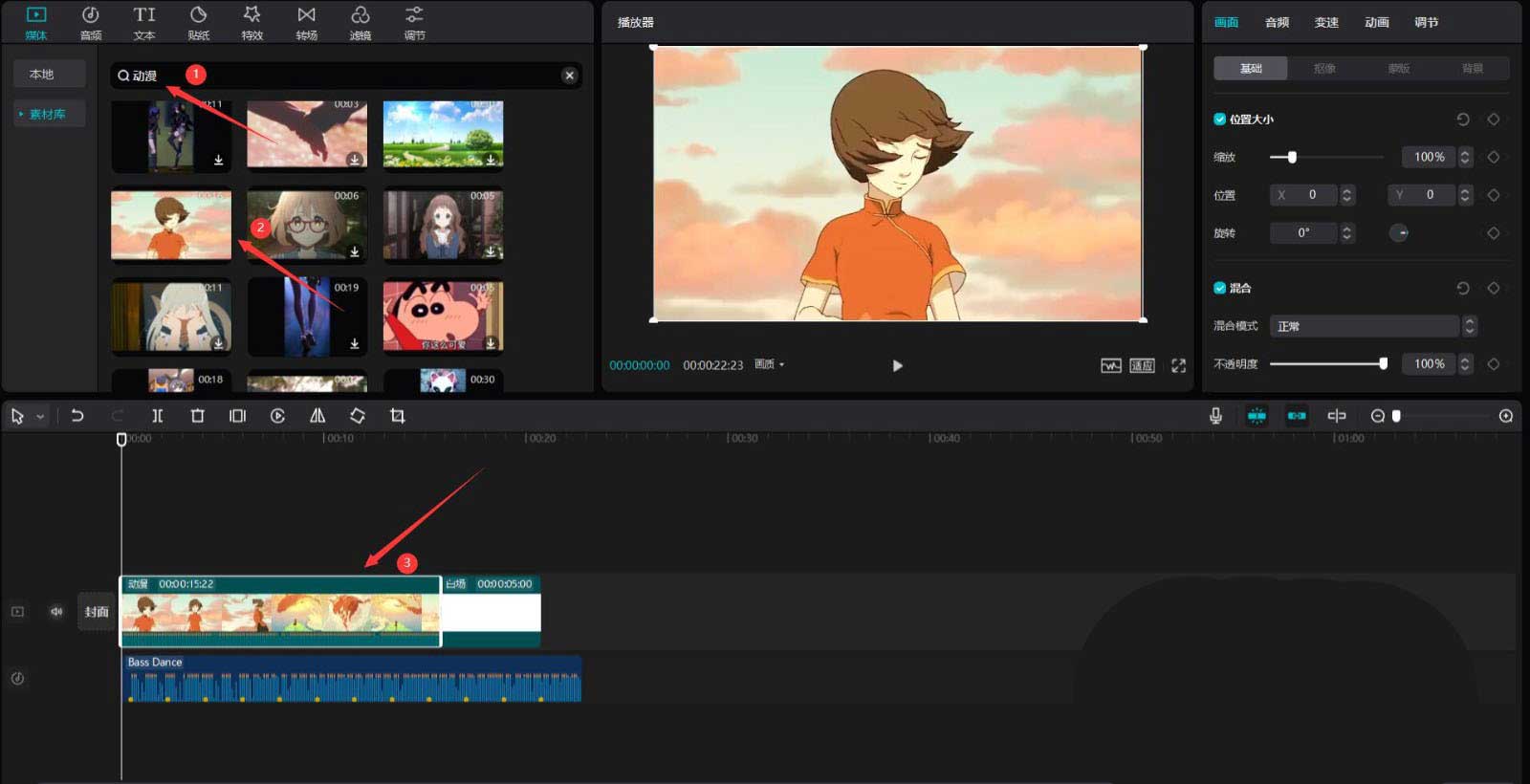
将动漫素材移动到最上层,然后调整白场素材和音频素材的结尾和动漫素材的结尾对齐,见下图。
office2019激活失败怎么办?office2019激活失败解决教程
office2019激活失败怎么办?很多用户电脑中的办公软件为office2019,那么想要使用就需要激活才可以,很多用户都出现了激活失败的情况,不知道什么原因导致的,也不清楚解决方法,那么本期的内容小编就来分享原因和两种解决方法,希望能够给各位带来帮助。
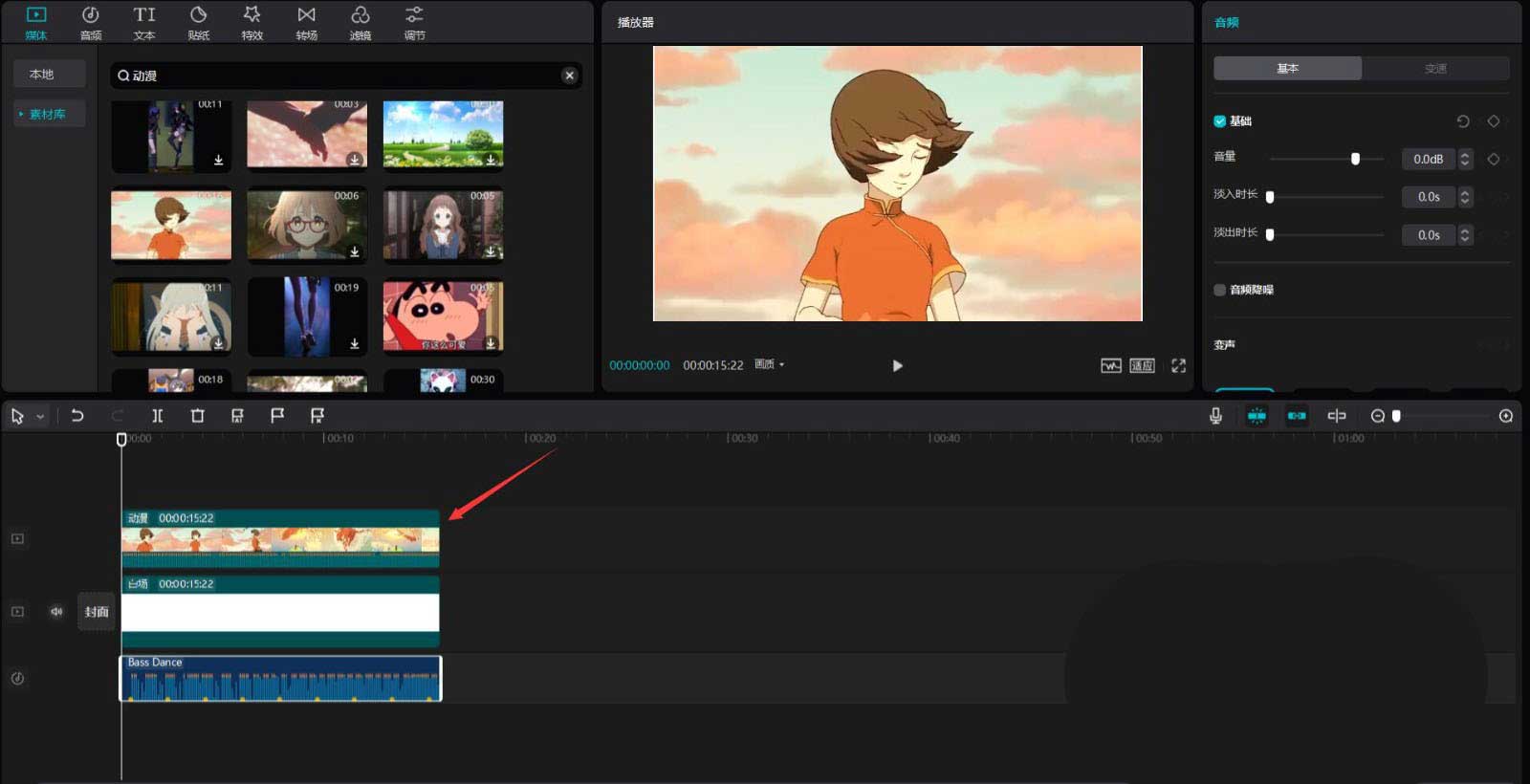
选中动漫素材,点击右侧的蒙版按钮,选择矩形蒙版,见下图。
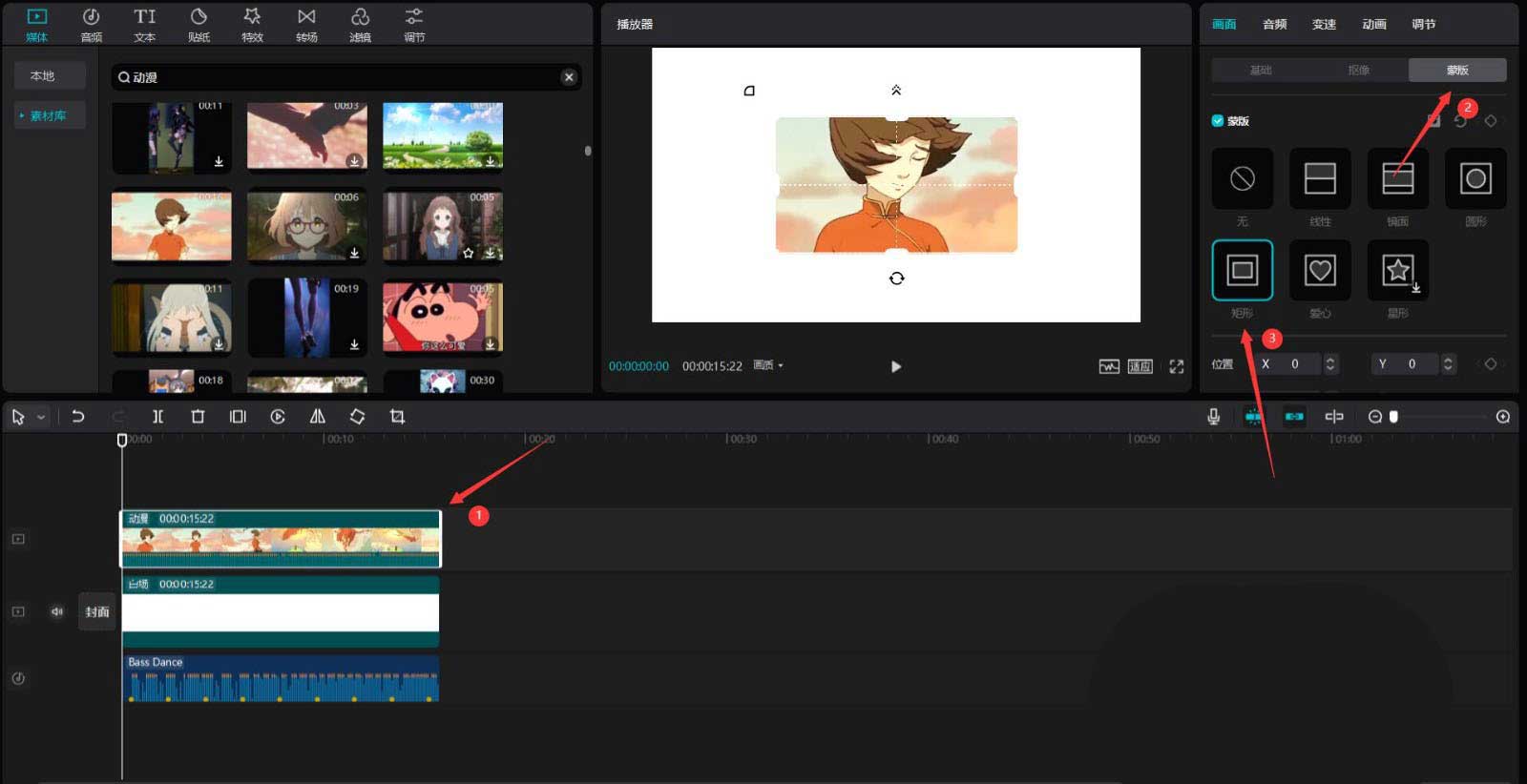
往下拉动滚动条,将长更改为145,宽更改为275,羽化更改为3,圆角更改为27,见下图。
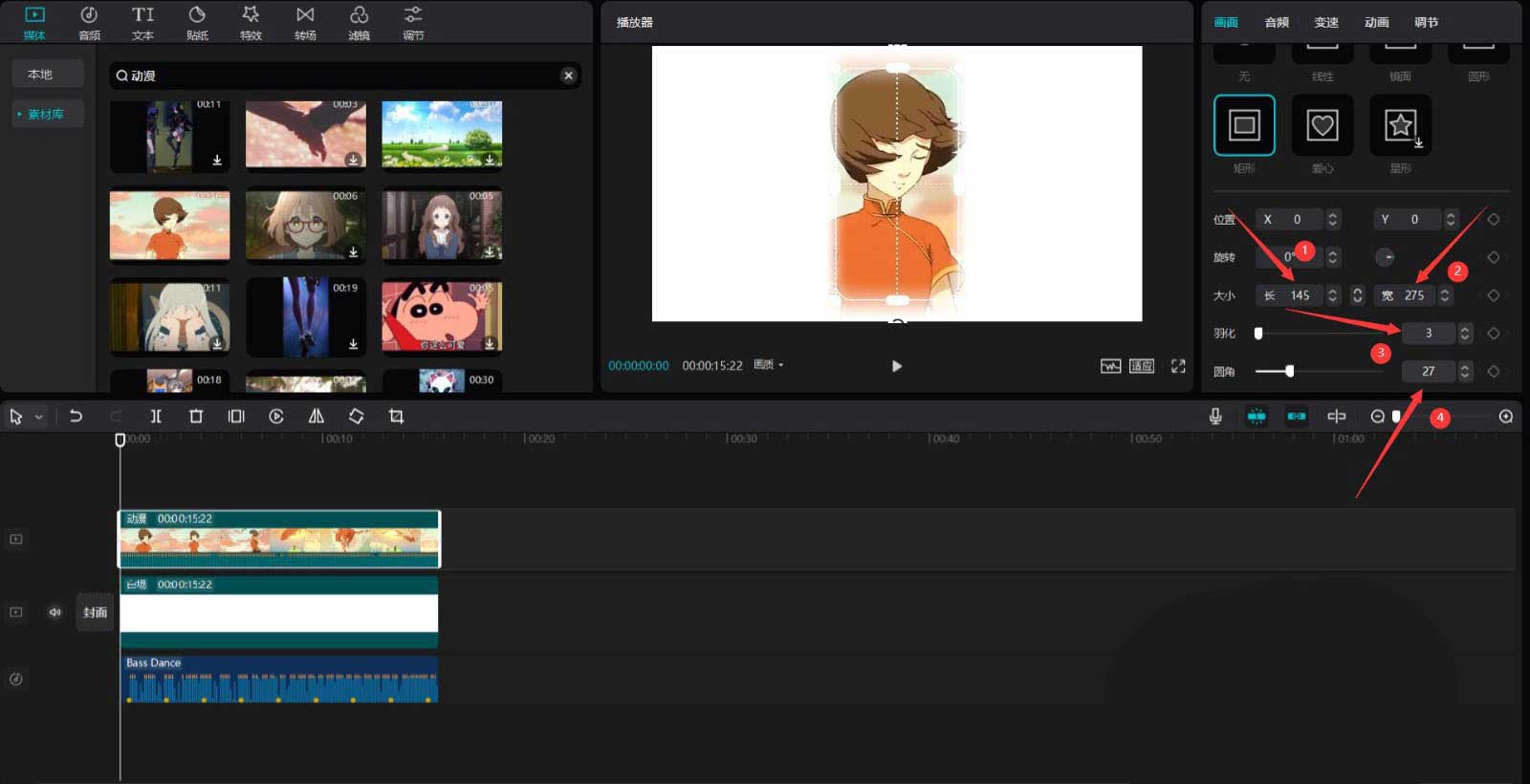
选中动漫素材,按下ctrl c和ctrl v键,复制一份出来,见下图。
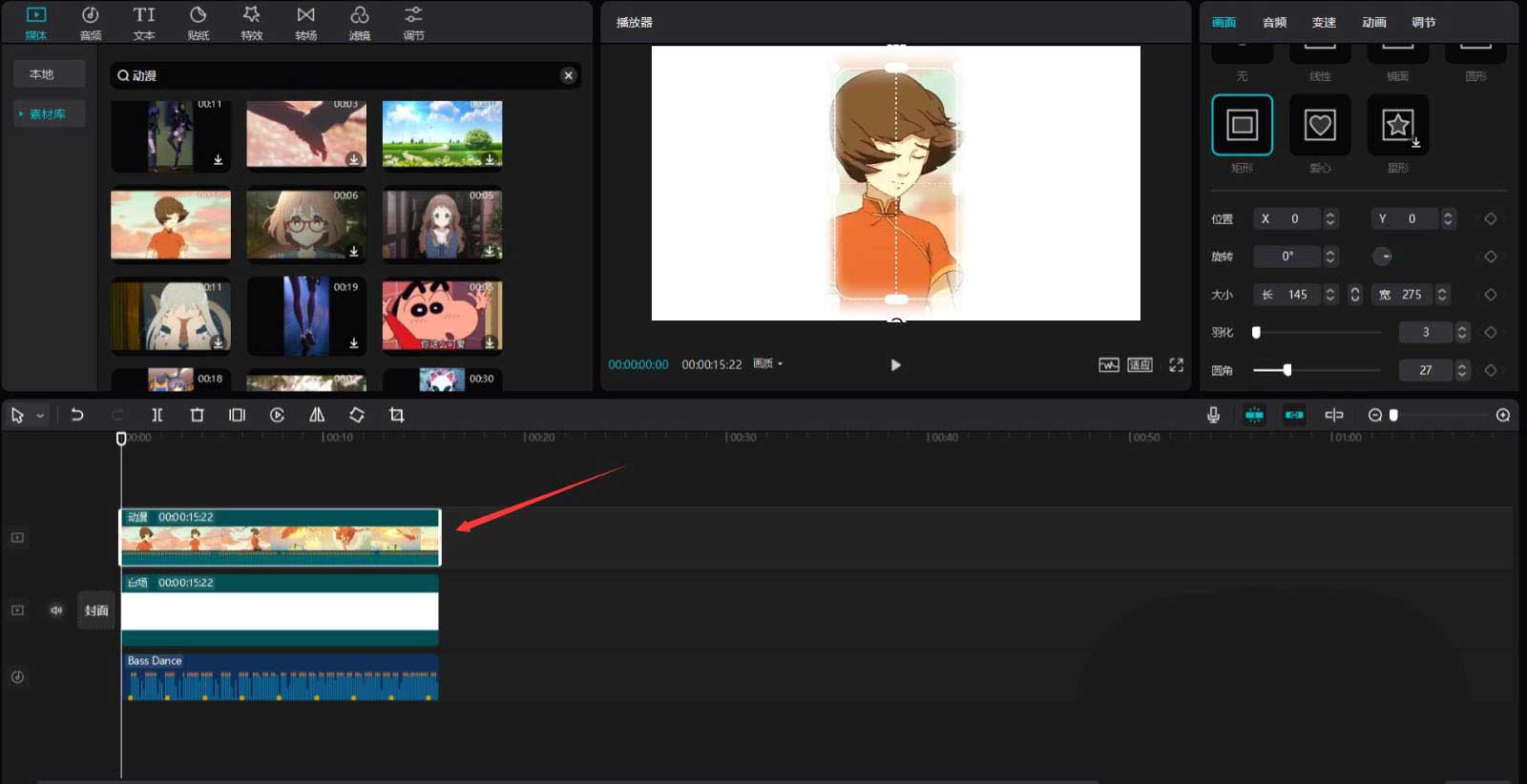
选中复制出来的动漫素材,将其片头移动到第二个音频卡点处,然后更改蒙版的X值为-184,见下图。
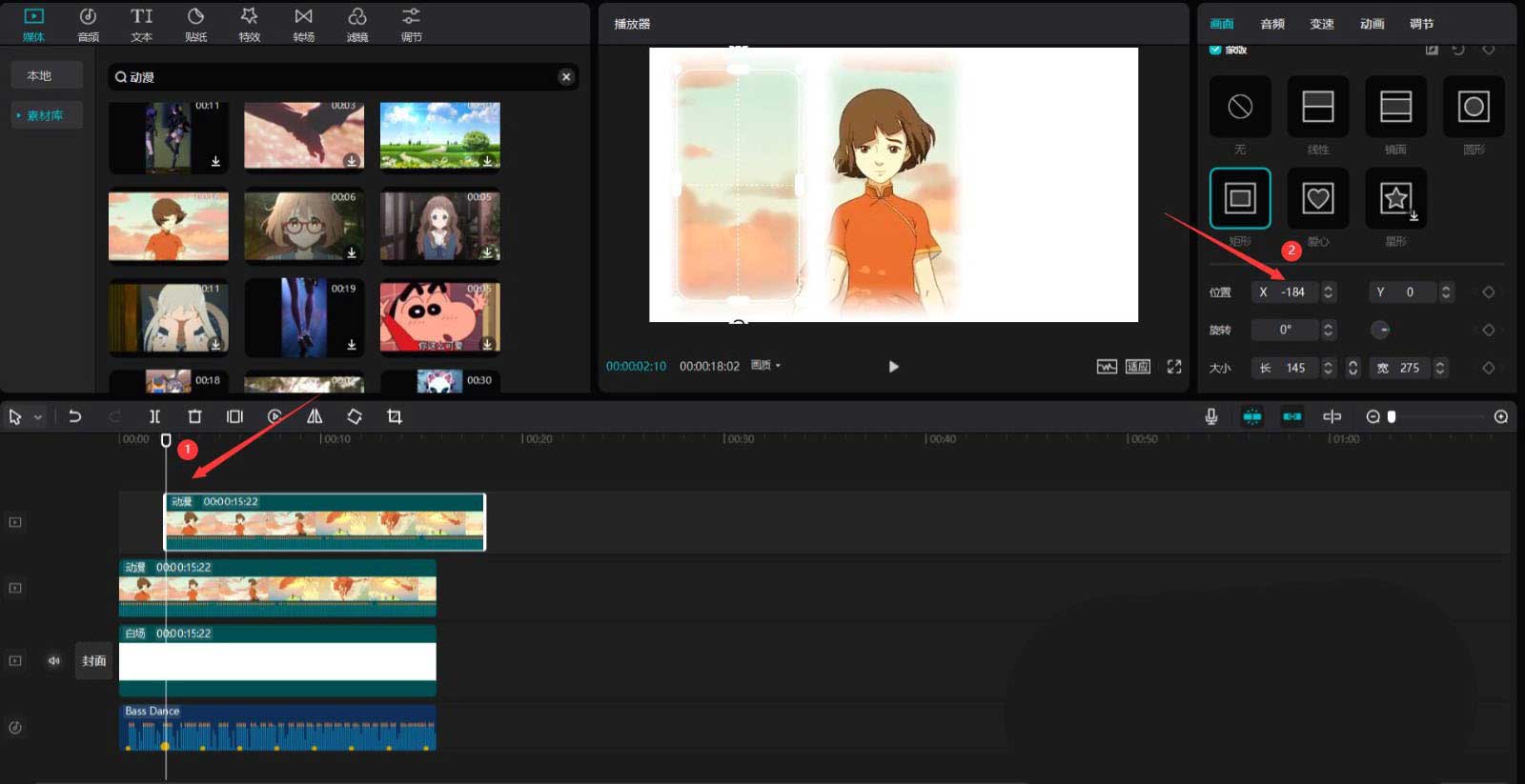
选中复制出来的动漫素材,按下ctrl c和ctrl v键,复制一份出来,见下图。

选中新复制出来的动漫素材,将其片头移动到第三个音频卡点处,然后将蒙版的X值更改为184,见下图。
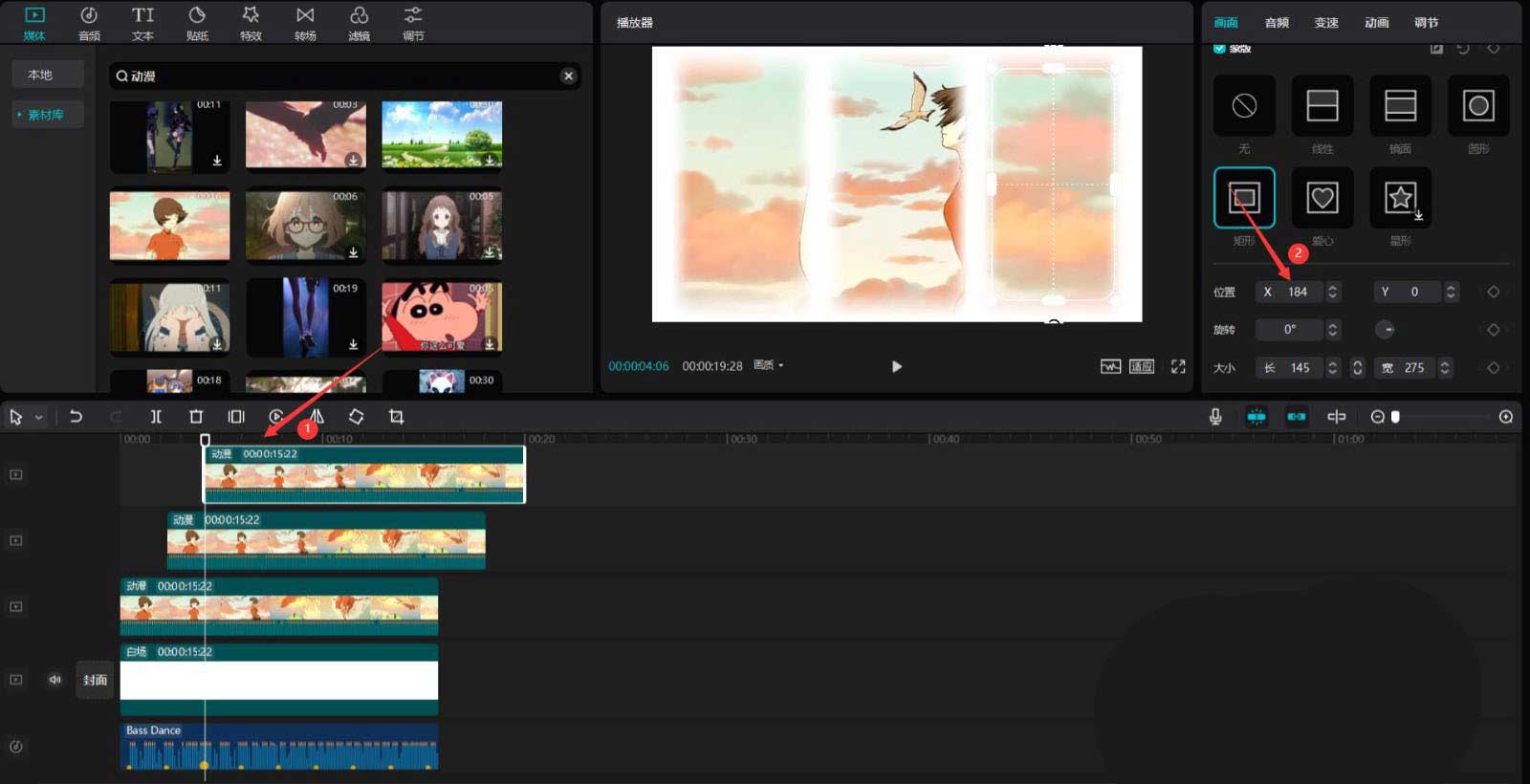
点击播放按钮就能看到效果了,见下图。
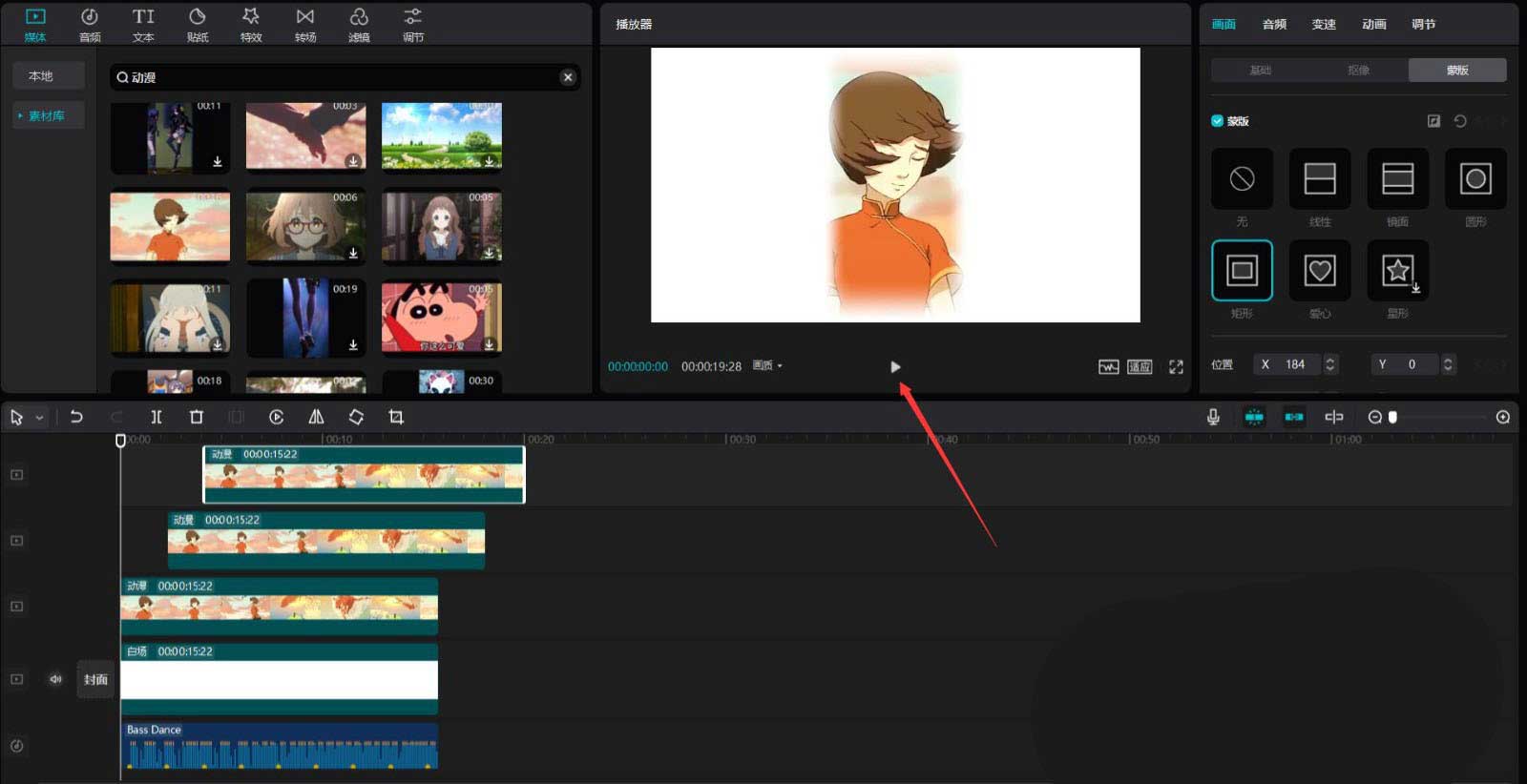
剪映如何制作三屏视频?剪映设置三屏满屏的方法
剪映电脑版是一款很受欢迎的视频剪辑软件,内置海量的素材资源,支持视频切割、视频变速、视频倒放等多种功能,很会实用,最近有用户询问不知道怎么使用剪映软件制作三屏视频,其实方法很简单,针对这一问题,本篇带来了详细的教程。